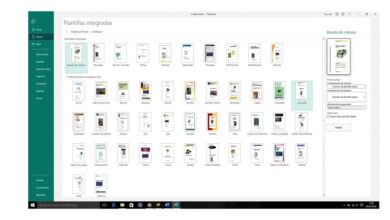Personnalisez le stockage des cartes bancaires dans Edge Chromium et protégez vos données privées
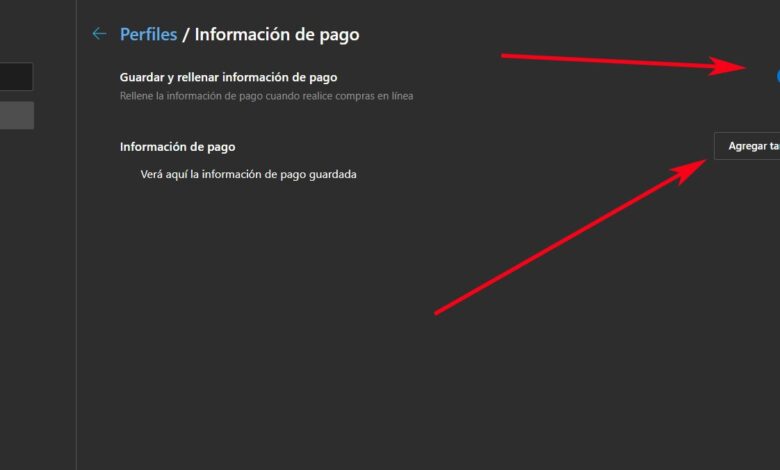
Microsoft travaille depuis plusieurs mois sur sa nouvelle proposition de navigation sur Internet, Edge Chromium. C’est le logiciel qui remplacera le traditionnel Edge qui s’intègre à Windows 10 , mais déjà basé sur le moteur Google Chrome.
Et avec tout cela, ce que veut la firme de Redmond, c’est de prendre pied sur le marché et de pouvoir rivaliser face à face avec Firefox et Chrome . Mais ce ne sera pas une tâche facile, car ce sont deux alternatives déjà bien établies. Cependant, comme nous l’avons vu, le nouveau Edge a l’ air très bien. Tant sur le plan esthétique que fonctionnel, les sensations que nous avons eues sont très bonnes.
Malgré tout, ses développeurs continuent d’envoyer des améliorations aux versions d’essai, Dev et Canary , que nous voyons depuis des mois. Mais bien sûr, la sécurité est également une section très importante, comme pour le reste des propositions de ce type. Par conséquent, en même temps, ceux de Redmond incluent des fonctions et des options personnalisables liées à tout cela.
Il faut tenir compte du fait que de plus en plus de données privées sont traitées sur Internet, les navigateurs doivent donc y faire très attention. Ainsi, ils mettent entre nos mains diverses fonctions que nous pouvons ajuster à nos besoins à cet égard. C’est le cas, par exemple, du traitement des cartes et des informations bancaires que le logiciel lui – même pourra traiter et stocker. Par conséquent, ci-dessous, nous allons vous montrer comment personnaliser cette utilisation des cartes bancaires dans le nouveau Edge Chromium .
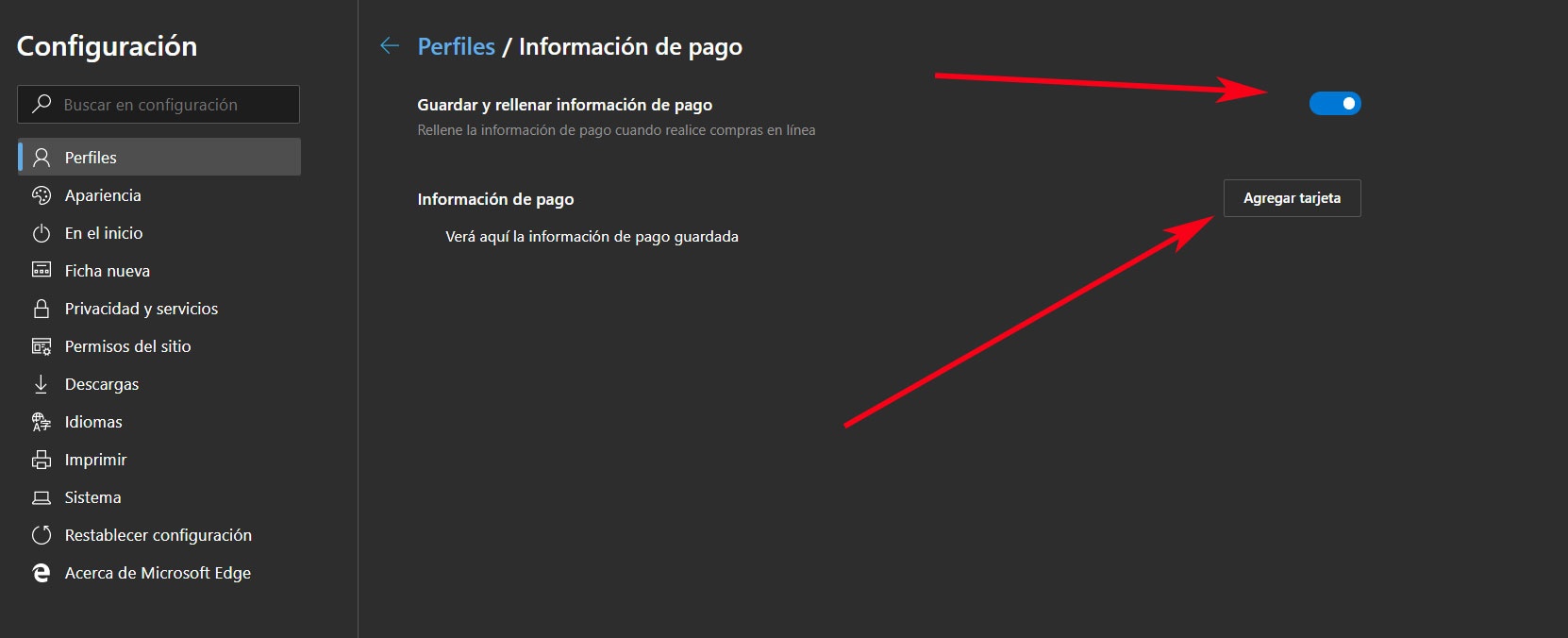
Comment ajouter ou limiter des cartes bancaires à Edge Chromium
Ainsi, le nouveau navigateur Microsoft nous offre la possibilité à la fois d’ajouter les données de nos cartes bancaires , et de limiter leur utilisation sur le web. Et si nous achetons habituellement en ligne, il est beaucoup plus pratique pour le logiciel de se souvenir de nos coordonnées bancaires, même si cela comporte des risques. Par conséquent, dans ces lignes, nous verrons comment nous pouvons personnaliser cette opération.
La première chose que nous allons faire est d’ouvrir le navigateur lui-même, puis d’accéder à son menu de configuration . C’est quelque chose que nous réalisons grâce au bouton situé dans le coin supérieur droit de l’ interface principale représentée par trois points. Après cela, dans la partie gauche de la fenêtre, nous voyons une section appelée «Profils», où nous sommes situés.
Eh bien, ici, nous aurons la possibilité d’ajuster divers paramètres liés au compte que nous avons enregistré dans le programme . Parmi ceux-ci se trouve ce que nous recherchons ici «Informations de paiement», nous cliquons donc sur cette option. Ici, la première chose que nous trouvons est un sélecteur que nous pouvons activer ou désactiver et qui permet au navigateur de renseigner automatiquement les informations de paiement lorsque nous effectuons des achats sur Internet .
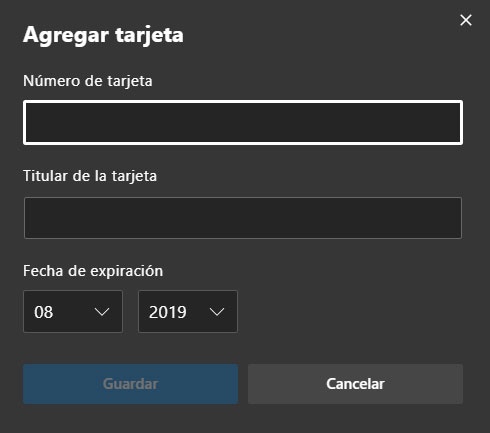
D’autre part, comment pourrait-il en être autrement, nous avons également la possibilité d’ajouter les données correspondantes à nos cartes bancaires afin qu’elles soient ajoutées automatiquement si nous laissons la fonction précédente active.